FC2ブログに無料の「アクセスカウンター」を設置する方法をまとめておきます。
FC2カウンター
サービスの追加
FC2IDにログインして、「サービス追加」をクリックします。
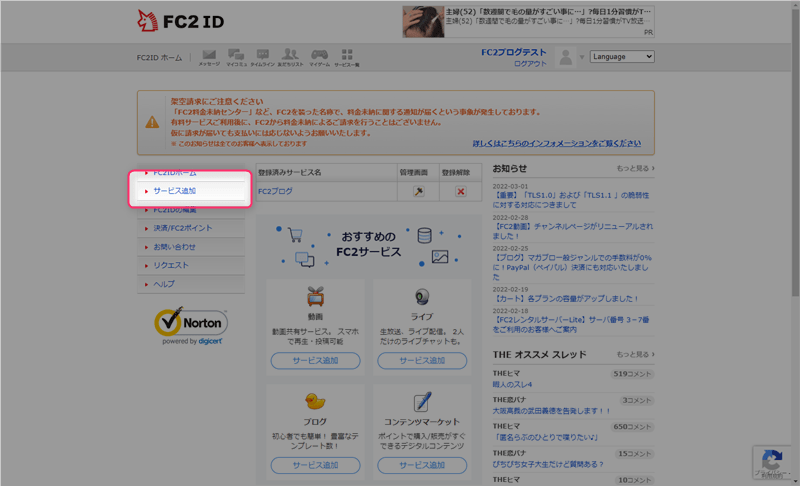
サービス一覧から、カウンターの「サービス追加」をクリックします。
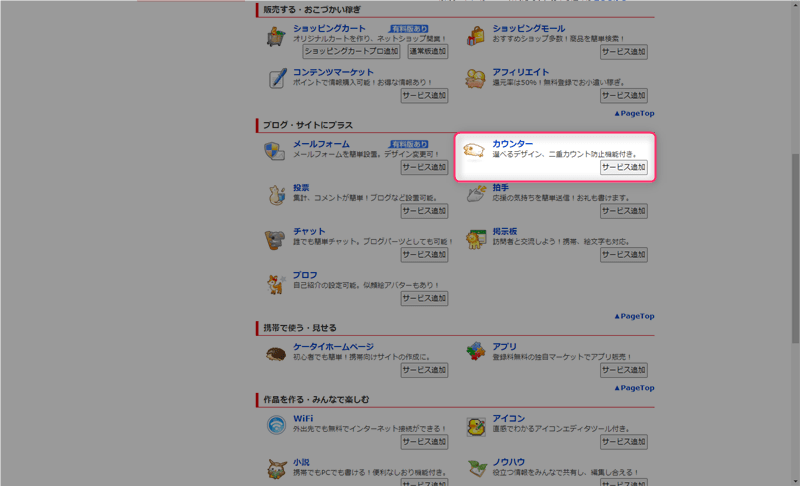
規約に同意するとタグ取得画面が表示されますが、FC2ブログにカウンターを設置する時は、「公式プラグイン追加」から簡単に設置できるので、そのままブログ管理画面に移動します。
ブログに設置
ブログ管理画面に移動して、「プラグインの設定」を開きます。
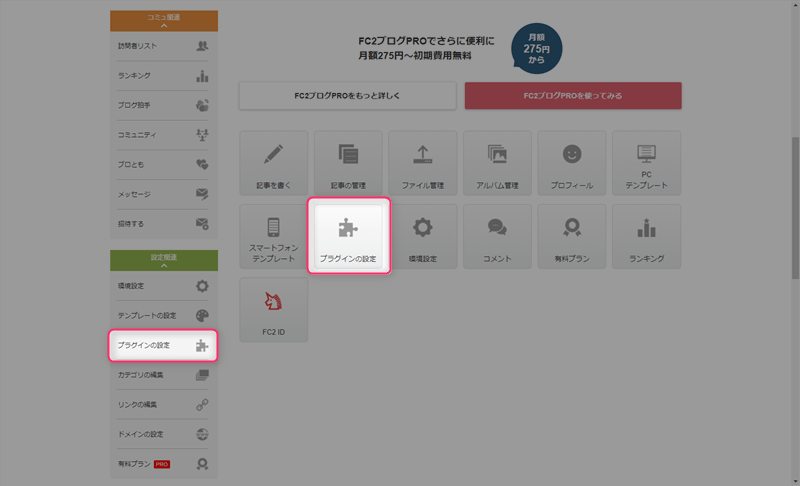
プラグインの設定から、PC用の「公式プラグイン追加」をクリックします。
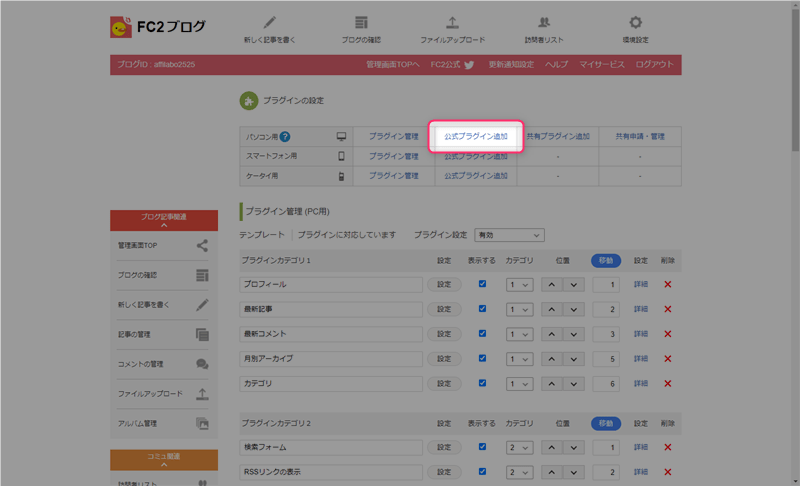
FC2プラグイン一覧から、FC2カウンターの「追加」をクリックします。

必要な項目を入力して「追加」をクリックします(全て任意で後から編集可能)。
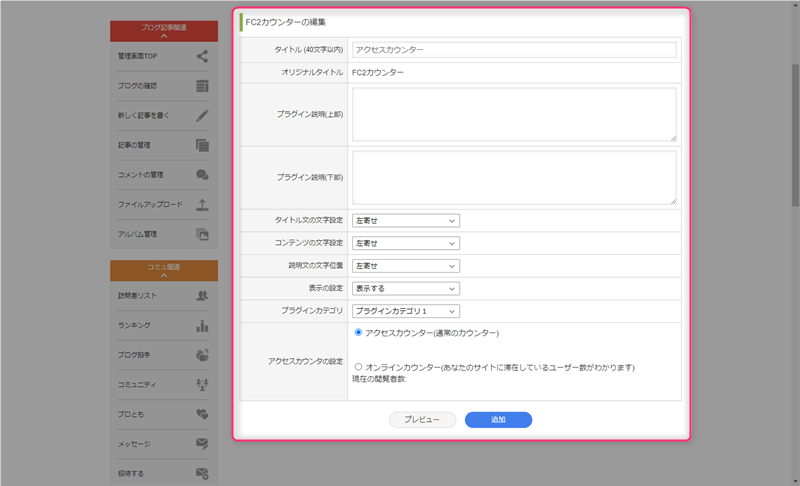
| 設定 | 詳細 |
|---|---|
| タイトル | カウンター上に表示されるタイトル |
| プラグイン説明(上部) | カウンターの上に表示される説明文 |
| プラグイン説明(下部) | カウンターの下に表示される説明文 |
| プラグインカテゴリ | 設置する場所 |
| アクセスカウンタの設定 | アクセスカウンター(訪問者の累計) オンラインカウンター(現在閲覧中の訪問者の数) |
カウンターの位置を変更したい時は、プラグインの設定画面から「カテゴリ」と「位置」で調整して下さい。
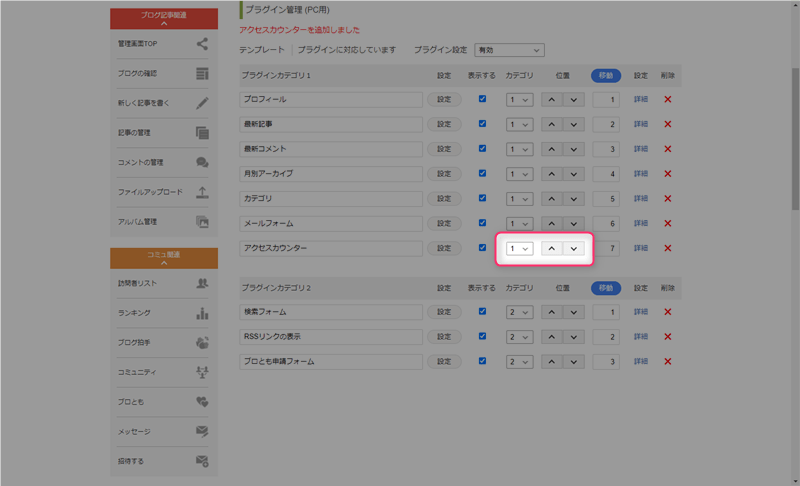
ブログを確認してアクセスカウンターが表示されていれば設定完了です。
FC2カウンターのカスタマイズ
FC2IDにログインして、FC2カウンターの管理画面から設定を変更します(設定は全て任意)。
カウンター画像の変更
メニューの「画像変更」から、使いたい画像にチェックを入れて、画面一番下の「アクセスカウンター画像に設定」及び「オンラインカウンター画像に設定」をクリックします(5分程でカウンターの画像が変更される)。
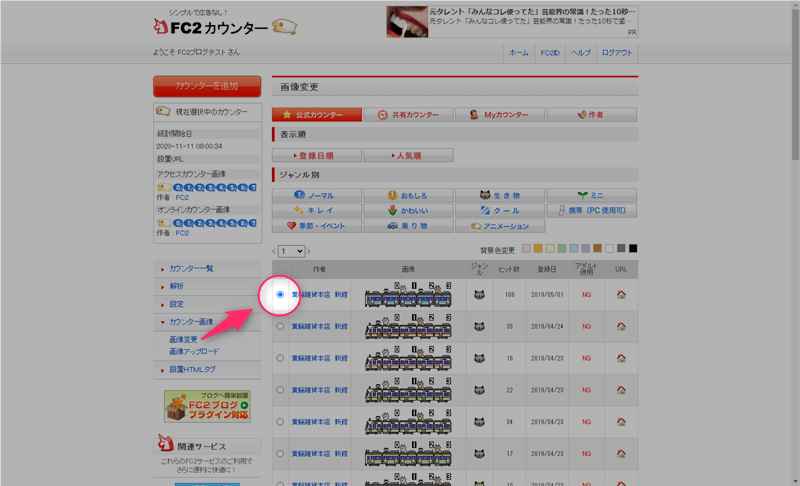
画像アップロードからオリジナルの画像を使用することもできます。
カウンターの詳細設定
メニューの「設定」から、カウンターの各種設定を変更することができます。
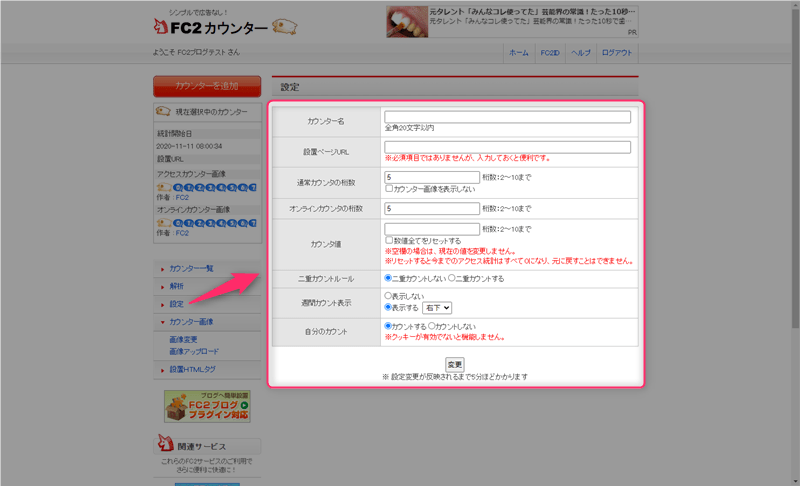
| 設定 | 詳細 |
|---|---|
| カウンター名 | 複数作成した時の識別様 |
| 設置ページURL | 任意 |
| 通常カウンタの桁数 | 表示させる桁数(5なら00001と表示される) |
| オンラインカウンタの桁数 | 表示させる桁数(5なら00001と表示される) |
| カウンタ値 | 任意のカウントからスタート |
| 二重カウントルール | 二重カウントしない = UU(訪問者の数) 二重カウントする = PV(ページが表示された回数) |
| 週間カウント表示 | カウンターにカーソルを載せるとグラフが表示される |
| 自分のカウント | 自分のアクセスを除外 |
カウンタ値を設定すれば、アクセス数を多く見せることも可能です。
カウンターの解析
メニューの「解析」から、日別統計及び時間別統計を確認できます。

日付をクリックすると、時間別統計を確認することもできます。
設置HTMLタグ
FC2カウンターの設置HTMLタグを確認できます。
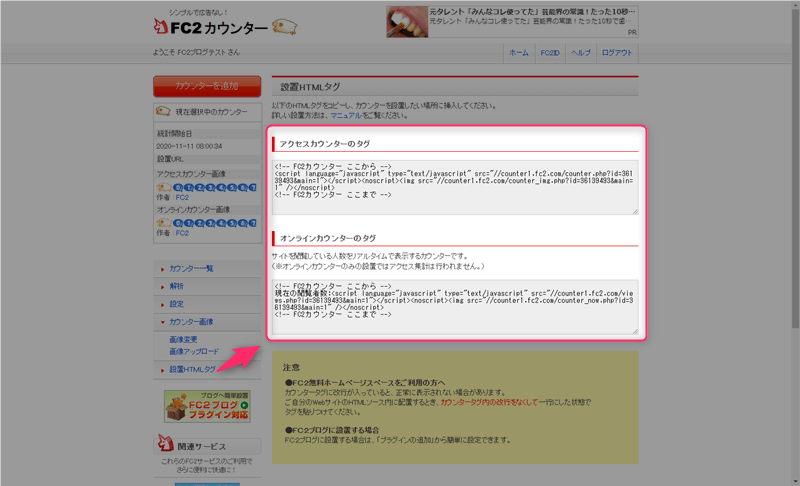
スマートフォン用テンプレートに設置したい時やテンプレートのHTMLに直接埋め込みたい時に使います。
最後に
FC2カウンターはシンプルで設置も簡単なので、アクセスカウンターを使いたい方におすすめです。
ただ、ブログが重くなる原因にもなるので、必要なければ外して下さい。



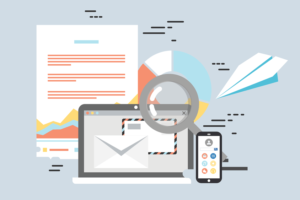

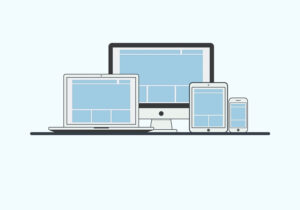

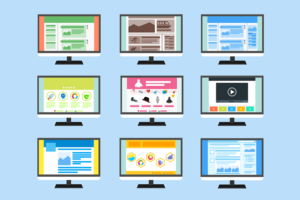


コメント